钉钉是一个很好用的企业办公平台,它提供了全面的智能办公功能,包括了请假,那么钉钉怎么提交请假申请?有什么技巧?下面就一起来看看详细的介绍吧。

提交请假申请操作技巧分享
1、首先,我们打开钉钉软件,进入到钉钉首页之后我们可以切换到协作、工作台、通讯录和我的页面中,在这里我们需要点击页面下方的【工作台】按钮。
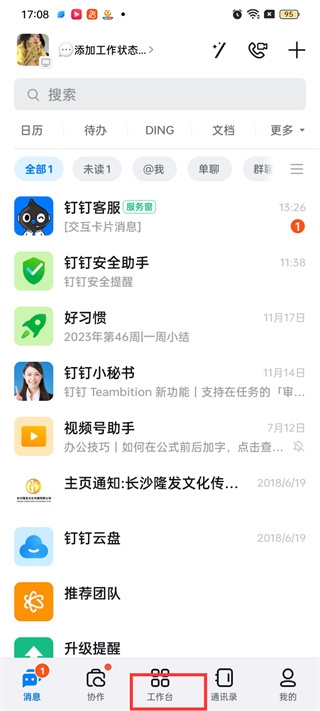
2、在工作台的页面中,我们可以看到有考勤打卡、OA审批、云盘等功能。我们需要点击【考勤打卡】功能。

3、接着来到考勤打卡的页面中我们可以看到上下班的打卡时间,这里我们需要点击【申请】按钮。
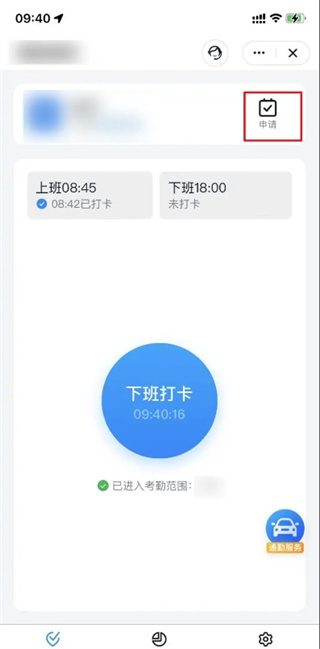
4、进入到申请的页面中我们看到可以申请请假、补卡、出差、外出等等申请,在这里我们需要点击【请假】。
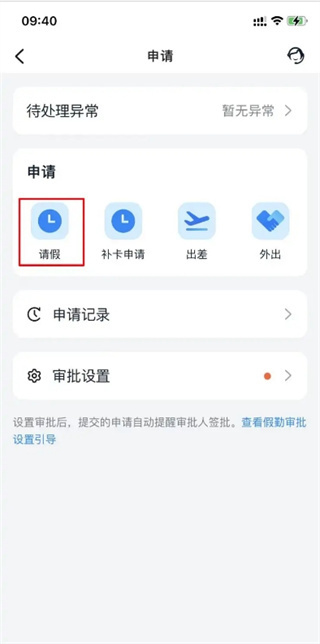
5、最后点击进入到请假申请的页面中后我们需要设置好请假类型、开始时间、结束时间和请假天数后点击【提交】即可。
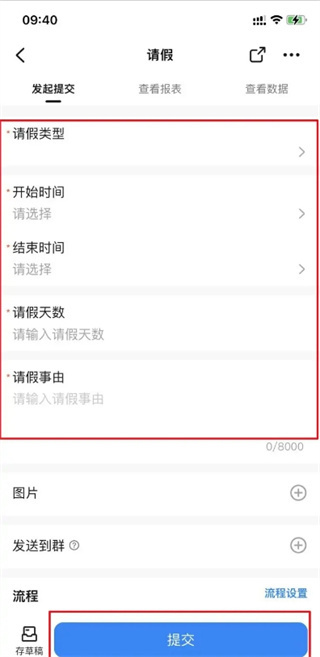
文明上网,理性发言,共同做网络文明传播者